Application de différents paramètres d'impression en fonction du type de document
Vous pouvez sélectionner la qualité d'impression appropriée à l'image à imprimer (par exemple : photo, affichage PDV ou dessin CAD).
Spécification de la qualité d'impression (OS X/macOS)
Sélectionnez [Qualité d'impr.] via « Ensembles de fonctions » dans [Fonctions de l'imprimante] pour configurer les paramètres.
![]() Ouvrez un document à imprimer sur l'ordinateur, puis affichez l'écran de paramétrage du pilote d'impression depuis le menu d'impression de l'application.
Ouvrez un document à imprimer sur l'ordinateur, puis affichez l'écran de paramétrage du pilote d'impression depuis le menu d'impression de l'application.
![]() Définissez le Format papier, l'Orientation, le Type de papier et les autres paramètres.
Définissez le Format papier, l'Orientation, le Type de papier et les autres paramètres.
![]() Dans [Qualité d'impr.] via « Ensembles de fonctions », définissez la qualité d'impression.
Dans [Qualité d'impr.] via « Ensembles de fonctions », définissez la qualité d'impression.
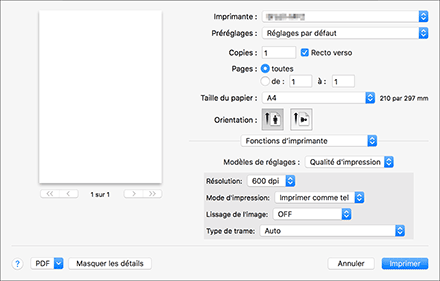
Résolution : plus la valeur est élevée, plus l'appareil prendra de temps pour imprimer une image en haute qualité.
Lissage de l'image : imprime le texte et les images avec un contour lisse.
Type de Trame : sélectionnez l'une des options suivantes en fonction du document à imprimer.
Auto : l'appareil détermine automatiquement le type de document et applique un paramètre d'impression approprié.
Photographique : approprié pour les photos ou les images comprenant des dégradés de couleurs.
Texte : approprié pour les textes et les tableaux.
Paramètre utilisateur : permet d'activer les paramètres de demi-teinte si une application compatible avec les paramètres de demi-teinte est utilisée.
Réduire couleurs manquantes et flous : approprié pour les lignes fines à faible densité ou du texte fin.
![]() Une fois que la configuration est terminée, cliquez sur [Imprimer].
Une fois que la configuration est terminée, cliquez sur [Imprimer].
![]()
Le paramètre de demi-teinte sur [Paramètre utilisateur] est uniquement activé si l'appareil est équipé de l'unité PostScript 3 facultative. Si vous utilisez le PS3 standard, l'effet demi-teinte correspond au paramètre [Auto].

